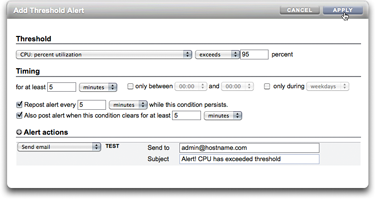| ナビゲーションリンクをスキップ | |
| 印刷ビューの終了 | |

|
Oracle® ZFS Storage Appliance 管理ガイド |
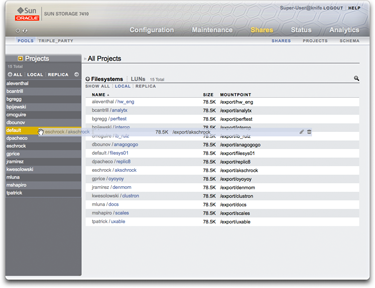
ファイルシステムのプロパティーを、「プロジェクト」サイドパネルを使用して別のプロジェクトに移動することによって変更します。
マストヘッドには、ナビゲーションや通知のためのいくつかのインタフェース要素、および主要な機能が含まれています。左側には、上から下に、Sun/Oracle のロゴ、ハードウェアのモデルバッジ、ハードウェアの電源切断/再起動ボタンが配置されています。右側に移ると、ここでも上から下に、ログイン ID、ログアウト、ヘルプ、メインナビゲーション、サブナビゲーションが配置されています。

システム警告は、トリガーされたときにマストヘッドに表示されます。複数の警告が連続してトリガーされた場合は、「ダッシュボード」画面に表示される最新の警告のリスト、またはOracle ZFS Storage Appliance 顧客サービスマニュアル のログ画面に表示される完全なログを参照してください。
メインのナビゲーションリンクを使用して、BUI のChapter 4, ネットワーク構成、Oracle ZFS Storage Appliance 顧客サービスマニュアル の保守、Chapter 12, シェア、プロジェクト、およびスキーマ、Chapter 2, ステータス、およびOracle ZFS Storage Appliance Analytics ガイド のAnalytics領域を表示します。
各領域内の機能や関数にアクセスするには、サブナビゲーションリンクを使用します。
セッションの注釈を提供した場合、その注釈は、ログイン ID とログアウトコントロールの下に表示されます。ログアウトすることなく、以降の管理アクションのためにセッションの注釈を変更するには、テキストリンクをクリックします。セッションの注釈の詳細は、Chapter 7, ユーザー構成を参照してください。
タイトルバーはマストヘッドの下に表示され、ローカルナビゲーションや、現在のビューによって異なる機能を提供します。

たとえば、アイデンティティーマッピングサービスのタイトルバーは、次のものを有効にします。
サイドパネルを通したサービスの完全なリストへのナビゲーション
アイデンティティーマッピングサービスを有効または無効にするためのコントロール
アイデンティティーマッピングの稼働時間のビュー
アイデンティティーマッピングサービスの「プロパティー」、「規則」、および「ログ」画面へのナビゲーション
現在の画面で実行された構成の変更を適用するためのボタン
現在の画面で適用された構成の変更を元に戻すためのボタン
「サービス」ビューと「プロジェクト」ビューの間をすばやく移動するには、タイトルまたは展開  矢印をクリックして、サイドパネルを開いたり閉じたりします。
矢印をクリックして、サイドパネルを開いたり閉じたりします。
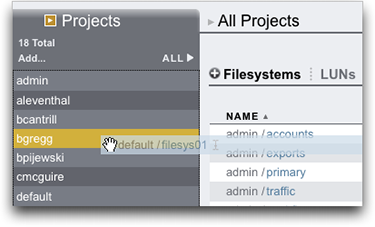
プロジェクトを追加するには、サイドバーの「追加...」リンクをクリックします。
プロジェクト間でシェアを移動するには、移動  アイコンをクリックし、ファイルシステムのシェアをサイドパネルにある適切なプロジェクトにドラッグします。
アイコンをクリックし、ファイルシステムのシェアをサイドパネルにある適切なプロジェクトにドラッグします。
シェアを別のプロジェクトにドラッグすると、プロパティーが親プロジェクトから継承されるように設定されている場合は、そのシェアのプロパティーが変更されることに注意してください。
シェア名を変更するには、そのシェアの強調表示されている表の行にある名前の変更  アイコンをクリックします。
アイコンをクリックします。
ほとんどの BUI コントロールは標準の Web フォーム入力を使用しますが、注意する必要のある重要な例外がいくつか存在します。
|
アクセス権を設定する場合は、RWX ボックスがクリック可能なターゲットになります。アクセスグループのラベル (「ユーザー」、「グループ」、「その他」) をクリックすると、そのラベルのすべてのアクセス権のオン/オフが切り替わります。
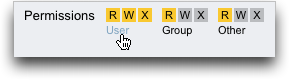
シェアプロパティーを編集するには、「プロジェクトから継承」チェックボックスのチェックマークを外します。
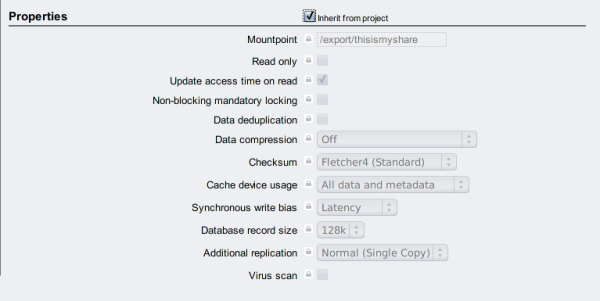
リスト内の項目のコントロールを表示するには、マウスをその行の上に移動します。
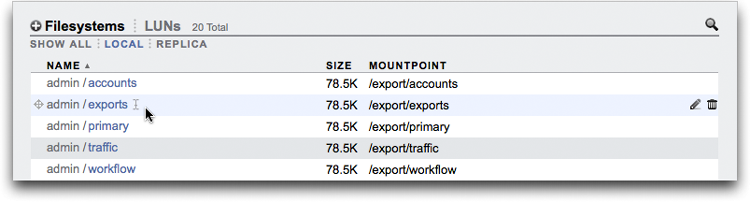
すべてのモダルダイアログでは、上に現在のアクションを識別するタイトルと、そのアクションのコミットまたは取り消しを行うためのボタンがあり、下にコンテンツが配置されています。モダルダイアログのコンテンツ領域はメインのコンテンツ領域と同じインタフェース規約に従いますが、ほかのアクションを実行するには、その前にタイトルバーにあるボタンを使用して破棄する必要がある点が異なります。